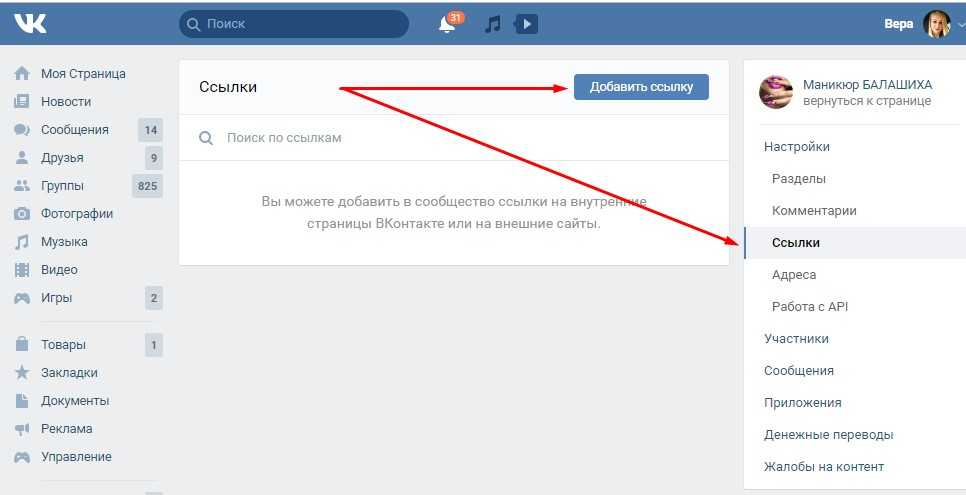Как посмотреть свои реакции (лайки) и закладки ВКонтакте
В ВК легко найти все посты (записи), комментарии, фото, видео, которые тебе понравились, которым ты поставил лайк или другую реакцию. Без труда можно и посмотреть все, что ты добавил в свои закладки.
Как найти пост, комментарий, фото, видео, где я поставил реакцию (лайк)?
В мобильном приложении ВК
- Открой боковое меню (нажми на свою аватарку слева вверху или проведи пальцем по экрану слева направо).
- Закладки.
- Реакции.
- Чтобы уточнить поиск, далее можно выбрать, что показать из понравившегося: Записи, Комментарии, Клипы, Видео, Товары и услуги.
В браузере на компьютере, телефоне, планшете
Все, что ты отметил кнопкой Мне нравится ВКонтакте (поставил реакцию, лайк, лайкнул), можно найти в любой момент по ссылке:
Мои реакции
Там есть выбор, что искать: фотографии, видео, записи, люди, товары, ссылки. Если тебе нужно найти пост друга, запись в группе, открой эту ссылку и выбери в фильтре только Записи, а остальные галочки убери — ты увидишь все посты, которые тебе понравились, начиная с самого последнего (то есть ниже идут более старые). По фильтру Фотографии ты найдешь все фотографии, на которых оставил реакцию, а по фильтру Видео — видеозаписи, клипы, фильмы.
Если тебе нужно найти пост друга, запись в группе, открой эту ссылку и выбери в фильтре только Записи, а остальные галочки убери — ты увидишь все посты, которые тебе понравились, начиная с самого последнего (то есть ниже идут более старые). По фильтру Фотографии ты найдешь все фотографии, на которых оставил реакцию, а по фильтру Видео — видеозаписи, клипы, фильмы.
Можно ли удалить свой лайк?
Да, конечно:
- Как удалить лайк («Мне нравится»), реакцию ВКонтакте
Можно ли найти то, что понравилось другому человеку?
Такой функции нет, найти все лайки или реакции другого пользователя ВКонтакте нельзя. Это связано с приватностью, ведь не все хотели бы, чтобы их реакции мог просмотреть любой другой человек.
Но возможно, удастся найти реакции, которые оставил другой человек, есть просматривать группы, которые он посещает, или страницы людей, с которыми он дружит, и искать его реакции (лайки) там.
Также существует функция поиска комментариев другого пользователя ВК.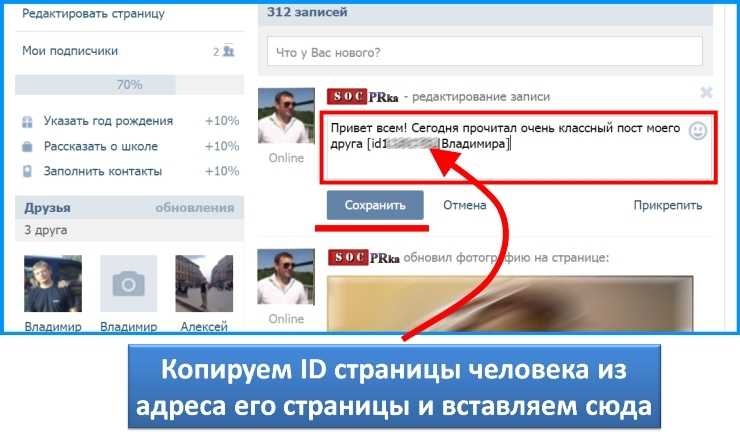
- Как найти комментарии человека ВКонтакте
Как открыть закладки
Все, что ты добавил в закладки, можно найти по этой ссылке:
Мои закладки
Там находятся все люди, группы, паблики и прочие ссылки, которые ты добавил в закладки. По умолчанию ты видишь все материалы (записи, статьи, видео…), но можно выбрать подраздел: люди, сообщества и другие.
Чтобы уточнить поиск, после выбора подраздела можно поискать по названию. Например, если в закладках много сообществ, среди них можно быстро найти нужное. Достаточно начать набирать первые буквы названия в строке поиска вверху.
Кстати, чтобы добавить человека, группу или паблик в закладки, нужно зайти на его страницу, нажать на кнопку с тремя точками и затем нажать Добавить в закладки.
На стартовой странице Вход.ру есть доступ к закладкам одним нажатием. Достаточно подключить свой ВК кнопкой «Вход», и можно будет открыть свои закладки в любой момент нажатием на сердечко в правом верхнем углу блока «ВКонтакте»:
Смотри также
- Как посмотреть, кто поставил лайк, реакцию ВКонтакте, кто сделал репост (поделился)
- Как найти пост (запись) ВКонтакте
- Как найти комментарии человека ВКонтакте
- Как найти человека ВКонтакте
- Как написать самому себе в ВК
В начало: Как посмотреть свои реакции (лайки) и закладки ВКонтакте
Вход. ру
ру
Как исправить отображение ссылки на сайт в соцсетях
tilda help center
Что делать, если ссылка в мессенджерах и социальных сетях выглядит некорректно
Вы создали сайт, решили им поделиться и тут возникла проблема – ссылка на сайт в социальных сетях выглядит не так, как задумывалось. В статье мы разберем проблему и рассмотрим инструменты, которые нам помогут: для Facebook, ВКонтакте, Telegram и Twitter.
Перед тем, как делиться страницей в социальных сетях или мессенджерах, проверьте настройки на Тильде. Отображение ссылки на сайт в социальных сетях зависит от того, какая информация задана в Настройках страницы → Соцсети → Отображение в соцсетях и мессенджерах.
Если там не указана информация, то Заголовок и Описание в предпросмотре берутся из полей вкладки Главное в Настройках Страницы, а бейдж из вкладки Бейджик. Если бейджик не загружен, то используется первое изображение со страницы.
Если все значения заданы и страница опубликована, а ссылка в социальных сетях выглядит некорректно, то стоит обратиться к сервисам для обновления предпросмотра ссылок.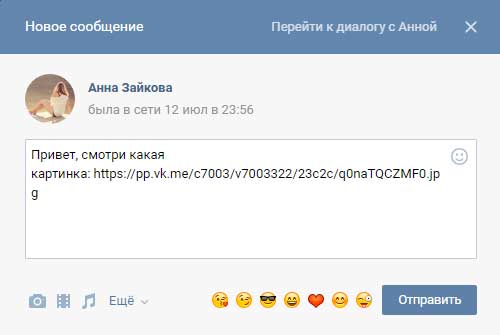
Обновление данных в Facebook
Использование инструмента Sharing Debugger
Компания Meta Platforms Inc., владеющая социальными сетями Facebook и Instagram, по решению суда от 21.03.2022 признана экстремистской организацией, ее деятельность на территории России запрещена.
Sharing Debugger — сервис предпросмотра ссылок для Facebook.
С его помощью можно обновить предпросмотр определенной ссылки в Facebook. Укажите ссылку и нажмите кнопку «Debug». После этого сервис обновит информацию в соответствии с актуальными данными страницы.
Если же вы укажите ссылку на страницу, которую еще не публиковали в Facebook, то после клика на «Debug» вы получите соотвествующее уведомление. Нажмите на кнопку «Получить новую информацию об URL» (Fetch new information) . Информация обновится и новые данные отобразятся внизу страницы.
Если с обновлением предпросмотра в Sharing Debugger возникают проблемы:
- нужно проверить, нет ли в записях вашего подключенного домена АААА-записей
- правильно ли указан адрес страницы в Настройках страницы → SEO → Отображение в поисковой выдаче
- нет ли поставленной галочки в Настройках сайта → SEO напротив пункта «Использовать схему HTTPS» при отключенном https
Для того, чтобы после нажатия на кнопку шеринга не было надписи Tilda, в Настройках страницы → Соцсети нужно указать APP ID Facebook. APP ID можно создать по этой инструкции от Facebook.
APP ID можно создать по этой инструкции от Facebook.
Аналогичного инструмента для приложения Whatsapp нет. Нужно подождать — превью обновится самостоятельно.
Обновление данных во ВКонтакте
Использование очистки предпросмотра кеша (метод pages.clearCache)
Для обновления данных в социальной сети ВКонтакте есть специальный инструмент https://dev.vk.com/method/pages.clearCache. Он довольно прост — нужно получить access token, вставить ссылку на вашу страницу, нажать кнопку «Выполнить».
Как получить access token?
Перейдите по ссылке https://vk.com/editapp?act=create, задайте понятное вам название, тип приложения — «Сайт», адрес сайта — укажите ссылку на вашу страницу, пропишите ваш базовый домен. Нажмите «Подключить сайт».
Вернитесь на страницу метода https://dev.vk.com/method/pages.clearCache
Нажмите на поле «Ввести вручную» и выберите из списка ваше приложение.
Оставьте поле с настройками ключа пустым — метод не требует особых доступов, нажмите «Сгенерировать».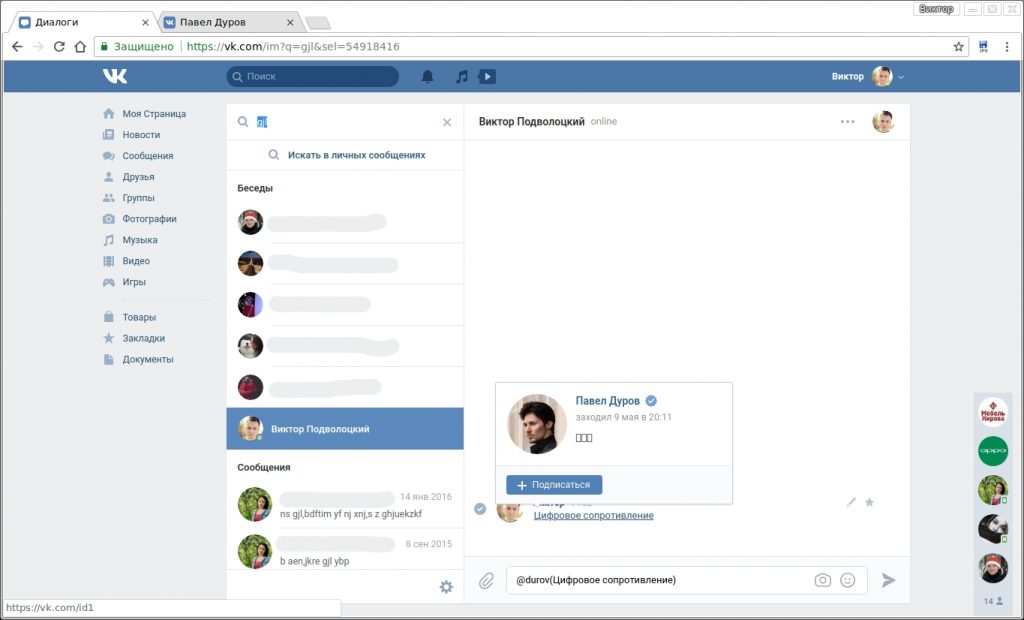
Access token получен.
Напишите URL страницы, для которой требуется очистить предпросмотр.
Нажмите «Выполнить». При удачной очистке кеша – метод возвращает код «1».
Обновление данных в Телеграме
Использование бота @Webpagebot
В Telegram существует специальный бот — @Webpagebot, с помощью которого можно обновить кеш предпросмотра. Для этого нужно использовать команду Start (Начать), затем прислать боту до 10 ссылок, предпросмотр которых нужно обновить.
Обновление данных в Twitter
Использование инструмента Twitter Card Validator
Для Twitter существует сервис Twitter Card Validator. С помощью него можно обновить превью ссылок, вставив ссылку в поле, но для этого нужно, чтобы на Тильде был заполнен параметр «Твиттер-аккаунт», который находится в в Настройках страницы → Соцсети.
Как я могу добавить изображения к комментарию?
Главная » Основы » Велосипедный глоссарий » Как добавить изображения к комментарию?
by Relja Novović . Вот как легко добавлять изображения к вашим комментариям/вопросам BikeGremlin.
Содержание (T.O.C.):
- Перейти на сайт imgbb
- Загрузить изображения
- Скопировать гиперссылку изображения и поделиться ею
- Размещение изображений на bikeforums.net
- Поиск ссылок на ранее загруженные изображения
com
https://imgbb.com/
Это бесплатно! 🙂 Там вы можете создать учетную запись, если хотите, или просто нажмите кнопку «НАЧАТЬ ЗАГРУЗКУ».
Я создал учетную запись в imgbb. Так проще отслеживать загруженные изображения. Создание учетной записи проще, чем регистрация учетной записи Gmail, и я не буду здесь объяснять, как это сделать. Кроме того, вам не нужно создавать учетную запись, чтобы загрузить изображение и поделиться ссылкой на него.
Изображение 1
– T.O.C. –
2. Загрузить изображения
Выберите изображения, которые вы хотите прикрепить к комментарию вашего веб-сайта:
Выбор изображений для загрузкиИзображение 2
Теперь нажмите кнопку «ЗАГРУЗИТЬ».
Загрузка выбранных изображенийИзображение 3
Вскоре после этого вы получите уведомление об успешной загрузке изображения.
Изображения успешно загруженыИзображение 4
– T.O.C. –
3. Скопируйте гиперссылку на изображение и поделитесь ею
Хорошо, теперь давайте добавим эти изображения в комментарий на сайте BikeGremlin! 🙂
Для начала нам нужно получить ссылку на изображение(я) . Для этого необходимо щелкнуть левой кнопкой мыши по загруженному изображению.
Щелкните левой кнопкой мыши по загруженному изображениюИзображение 5
На открывшейся странице под изображением есть ссылка, которую необходимо скопировать:
Копирование адреса изображения (ссылка URL)Изображение 6
Альтернативный способ сделать это (это также полезно, если вы ранее загружали изображения в imgbb) показано в главе 5.
Теперь вы можете перейти на страницу вопросов и ответов , прокрутить вниз, и там вы найдете поле для комментариев, где вы можете скопировать / вставить ссылку на свое изображение, чтобы мы все могли видеть, в чем проблема. /вопрос. 🙂
Размещение комментария на сайте со ссылкой на изображениеИзображение 7
Это было не сложно, не так ли? 🙂
— Т.О.К. –
4. Размещение фотографий на bikeforums.net
Теперь мы все знаем, что bikeforums.net – это лучшее место, где можно получить помощь и совет, связанные с ездой на велосипеде. Некоторые люди, которые уже забыли больше, чем я когда-либо знал о велосипедах, механике и езде на велосипеде, активны там, с удовольствием делятся своими знаниями и советами.
Примечание. Если у вас менее 10 сообщений, вам может быть запрещено публиковать изображения (из соображений защиты от спама). В этом случае просто разместите ссылку на загруженное изображение с imgbb, но удалите часть «https://» из ссылки и поставьте пробел («») после каждой точки («.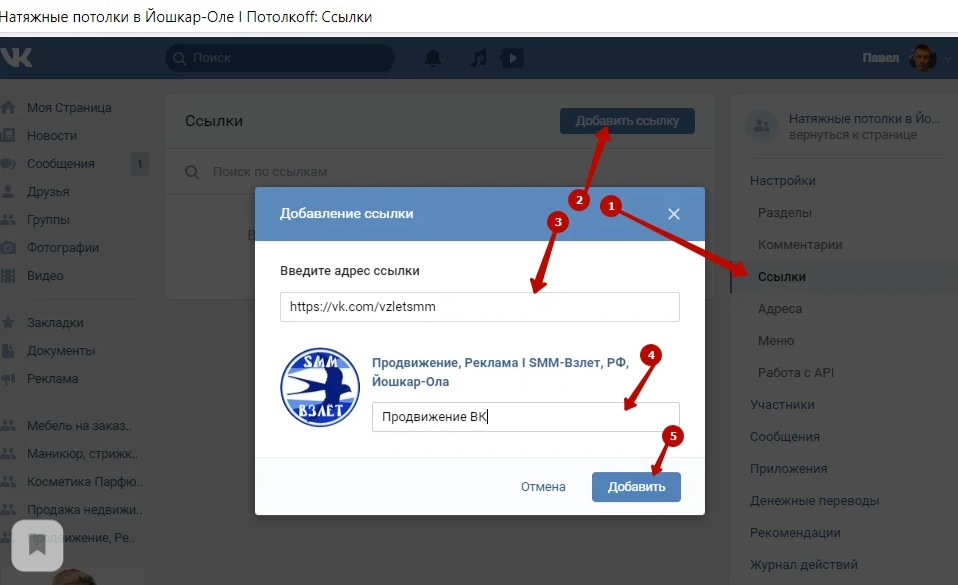 ») в ссылке. Мы разберемся с этим. 🙂
») в ссылке. Мы разберемся с этим. 🙂
В этом случае загрузите изображение, как описано выше, начиная с главы 1.
Как разместить изображение на BikeForums?
При написании сообщения нажмите на значок Загрузить (изображение):
Добавление изображения в сообщение bikeforums.netИзображение 8
Теперь у вас есть два варианта:
- A — Вставьте ссылку на изображение, которое вы загрузили на imgbb, как описано в этой статье выше ( главу 1 и далее).
Скопированная ссылка показана на рисунке 6 - B – Загрузите изображение прямо с вашего компьютера.
Если вы выберете это, вы получите экран, как показано на рисунке 2
Вот как выглядят эти опции:
Параметры загрузки изображения на bikeforums.netИзображение 9
Какой бы из двух вариантов вы ни выбрали, как только вы вставите ссылку на свое изображение (A) или выберете изображение на своем компьютере (B), после короткого ожидания вы получите экран, как показано ниже, и необходимо нажать на кнопку «Загрузить»:
Загрузка изображения на bikeforums. net
net Изображение 10
И все! 🙂
Все сделано – молодец! 🙂Изображение 11
— Т.О.С. –
5. Поиск ссылок на ранее загруженные изображения
Если у вас уже есть учетная запись imgbb, вот как найти ссылки на ранее загруженное изображение.
Сначала перейдите в свой профиль (или альбомы, если вы отсортировали изображения таким образом), затем выберите опцию «Встроить коды» для изображения, которым вы хотите поделиться:
Поиск ссылки на ранее загруженное изображениеИзображение 12
Затем выберите опцию «Прямые ссылки»:
Копирование прямой ссылки на изображениеИзображение 13
Теперь вы можете скопировать/вставить ссылку, как описано в главе 3 (и/или главе 4, для bikeforums.net):
— Т.О.К. –
Наказывает ли LinkedIn сообщения со ссылкой в комментариях?
До меня дошли слухи, что если вы разместите фотографию или публикацию, состоящую только из текста, на LinkedIn и укажете «ссылка в комментариях», ваша публикация будет наказана (т.
Это правда? Будет ли LinkedIn наказывать публикацию просто на основании содержания текста?
Компания GrowthRocks провела исследование охвата и кликабельности постов LinkedIn со ссылкой в комментариях и обнаружила, что охват постов со ссылкой в комментариях почти в три раза выше:
Гай Кавасаки сообщил в середине 2017 года об удивительных открытиях в своей учетной записи LinkedIn, когда он добавил ссылку в комментариях:
Его пост LinkedIn со ссылкой в комментариях получил в три раза больше просмотров, чем традиционные посты со ссылками. (Просмотры личных профилей эквивалентны показам на бизнес-страницах.)
Эти два заявления побудили Лабораторию социальных сетей провести небольшой эксперимент, чтобы проверить, сможем ли мы проверить этот метод.
Гипотеза: LinkedIn не наказывает сообщения с фразой «ссылка в комментариях».
Тестирование публикации LinkedIn в стратегии комментариев Мы собираемся протестировать эту стратегию на двух разных учетных записях LinkedIn, разместив шесть сообщений со ссылкой в комментариях и шесть сообщений в виде обычных сообщений со ссылками.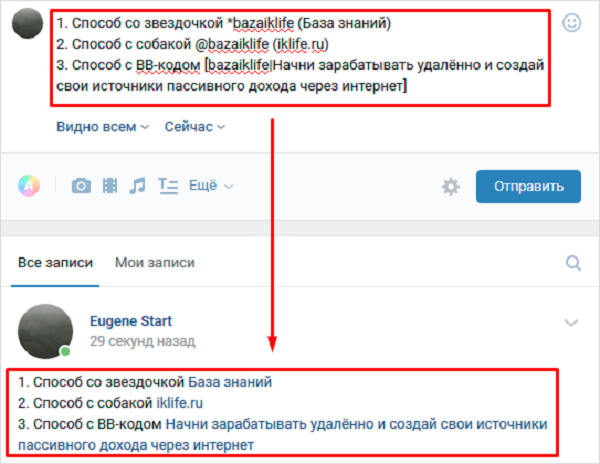
Для тестирования будут использоваться следующие две учетные записи:
Страница Agorapulse в LinkedIn с более чем 2500 подписчиками на момент тестирования:
- Моя личная страница LinkedIn с более чем 10 000 подписчиков:
Я смешал сообщения без ссылки в исходном сообщении между типичными сообщениями со ссылками на учетные записи LinkedIn. Это будут разнообразные фото и обычный текст.
Выделенные посты представляют собой посты, использованные для исследования:
Вот два примера постов, использованных для тестирования:
Как видите, мы обязательно упомянули, что ссылка будет в комментариях. в этих постах.
Целью было получить ссылку в комментариях в течение 15 минут после публикации, и в большинстве случаев это случалось.
Вот два примера стандартной публикации со ссылкой на Linkedin:
Сообщения очень похожи внешне, но вы заметите в двух сообщениях со ссылками URL-адрес под фотографией, а в одном сообщении вы можете см. заголовок.
заголовок.
После того, как все сообщения в тесте были доступны в течение недели, я собрал данные и усреднил типы сообщений вместе.
Показы были на 169,29% выше на постах LinkedIn со ссылкой в комментариях.
Также лайков стало на 25% меньше у постов со ссылкой в комментариях. Акции также были на 71,79% ниже, когда мы вставили ссылку в комментарии.
Комментариев было намного больше к постам со ссылкой в комментариях. Но во многих случаях единственный комментарий был, когда мы добавили ссылку на этот тест.
Последняя точка данных, которую мы можем оценить, — это «клики на посты», которые были на 13,65% выше у постов со ссылками в комментариях. Но это, вероятно, связано с тем, что подписчикам приходится расширять комментарии, чтобы найти ссылку. (Или из-за того, что мне пришлось нажать на пост и добавить ссылку.) К сожалению, данные «Клики постов» не включают фактические клики по ссылкам.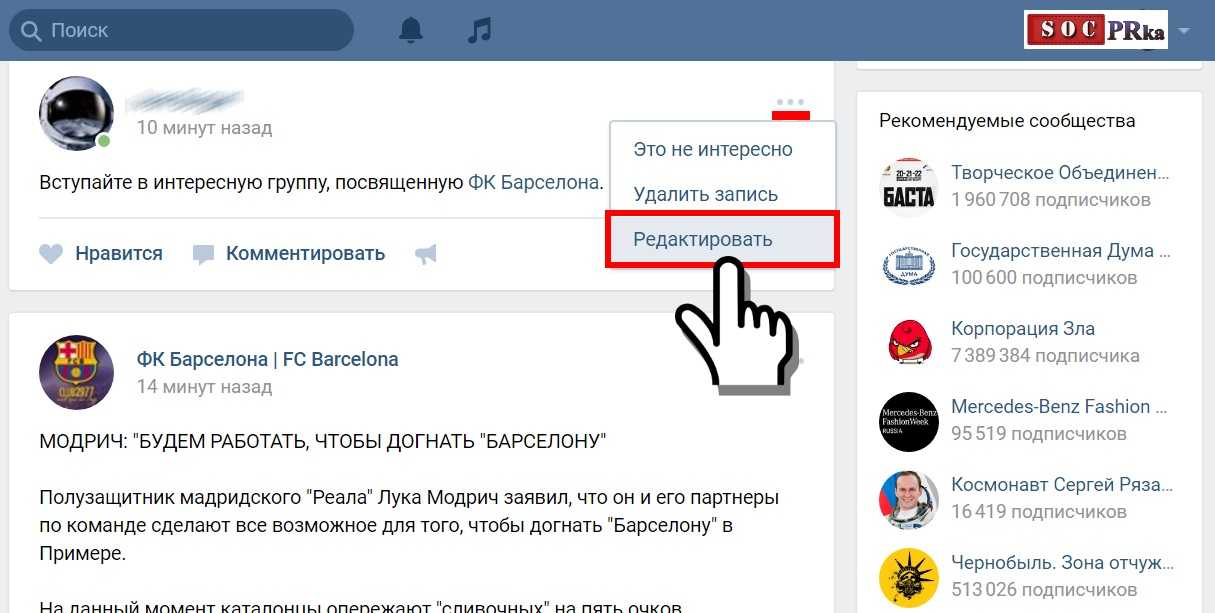
Подводя итоги, вот результаты нашего теста по размещению ссылки в комментариях к постам LinkedIn:
- Показов — на 169,29% выше постов со ссылкой в комментариях
- лайков — на 25% ниже посты со ссылкой в комментариях
- Комментарии – Невозможно точно измерить
- кликов по постам — на 13,65% выше посты со ссылкой в комментариях; однако эти данные искажены из-за того, что мы добавили ссылку в комментариях
Целью этого теста LinkedIn было просто развенчать миф о том, что LinkedIn наказывает за публикации со ссылкой в комментариях.
По нашим данным показов на 169,29% больше на постах со ссылкой в комментариях, поэтому LinkedIn не наказывает за использование этой техники.
Я предполагал, что лайков будет больше из-за большего количества показов, но это не так. Можно было бы сделать вывод, что меньшее количество лайков должно было привести к меньшему количеству показов, но этого не произошло.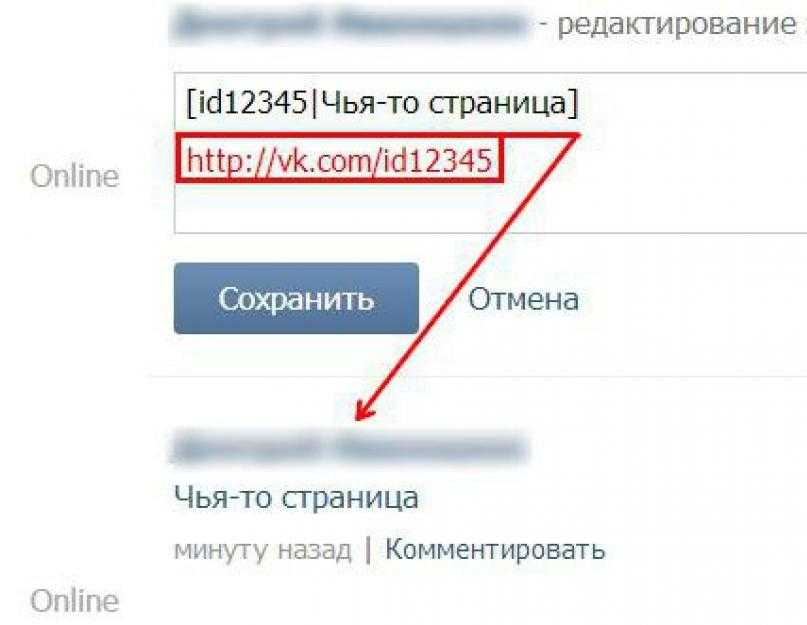 Эти данные свидетельствуют о том, что вовлеченность не повлияла на результаты показов.
Эти данные свидетельствуют о том, что вовлеченность не повлияла на результаты показов.
Основываясь на наших первоначальных данных, Лаборатория социальных сетей пришла к выводу, что LinkedIn не наказывает за публикации со ссылками, скрытыми в комментариях.
Но более высокие впечатления можно объяснить более глубоким погружением в типы контента.
Содержание сообщений «ссылка в комментариях» было либо текстом, либо фотографиями. Эти сообщения сравниваются со стандартными сообщениями со ссылками (которые удаляют пользователей из LinkedIn). 1069% больше показов, чем фотографии или посты со ссылками.
Разбивая данные по фото, тексту и ссылкам, мы получаем интересные результаты.
Посты только с фотографиями и ссылками в комментариях имели на 71,86% больше показов, чем посты только с текстом (без ссылок в комментариях или постах).
Мы также видим, что посты с фотографиями со ссылкой в оригинальном обновлении, в отличие от комментариев, имели на 119,2% больше показов.